修复:Windows 11 无法识别 iPad
一分耕耘,一分收获!既然打开了这篇文章《修复:Windows 11 无法识别 iPad》,就坚持看下去吧!文中内容包含等等知识点...希望你能在阅读本文后,能真真实实学到知识或者帮你解决心中的疑惑,也欢迎大佬或者新人朋友们多留言评论,多给建议!谢谢!
一些用户需要将他们的Apple iPad与 Windows 11 PC 连接以传输文件。但是,当某些用户将 iPad 与 PC 连接时,Windows 11 并不总是能够识别 iPad。当 iPad 未被识别时,它不会出现在 iTunes 软件中。一位用户的MS 论坛帖子说:
当我将新 iPad Pro 9.7 插入台式 PC 上的任何 USB 端口时,无法识别。我有其他 Apple 设备,所有这些设备都可以识别。我在笔记本电脑上安装了最新的 iTunes 软件,它可以识别我的 iPad Pro!
当 Apple 设备无法识别时,某些用户可能会看到 0xE 错误消息。该错误消息表明,iTunes 无法连接到此 iPad,因为发生了未知错误 (0xE8000003)。因此,用户无法在其 Apple 平板电脑和 Windows 11 电脑之间共享文件。
您是否还需要修复无法识别 iPad 的 Windows 11?也许下面的潜在解决方案之一可能会在您的 PC 上解决该问题。
为什么 Windows 11 无法识别我的 Apple iPad?
iTunes 软件具有 Apple 移动设备服务,可检测连接到您的 PC 的 Apple 设备。如果该服务未启用和运行,Windows 11 将无法识别您的 iPad。因此,某些用户可能需要启用该服务才能解决此问题。
另一种可能性是 Apple 移动设备 USB 驱动程序存在问题。如果有,您可能会在设备管理器中看到该设备的感叹号。在这种情况下,重新安装该 Apple 设备驱动程序可能是解决方案。
Windows 11 PC 上的 Apple 软件可能有问题。在这种情况下,重新安装 iTunes 或至少为其他相关 Apple 软件选择修复选项可能是一种潜在的补救措施。
或者可能只是您使用的是过时的 iTunes 版本。过时的 iTunes 无法识别最新的 Apple 设备。所以,也许你需要更新你的软件。
如何修复 Windows 11 无法识别我的 Apple iPad?
1.记得选择信任选项
- 首次将 Apple 设备与 Windows PC 连接时,您需要选择信任选项。将 iPad 插入 PC 上的 USB 端口。
- 等待信任选项出现。然后在 iPad 上点击该选项。
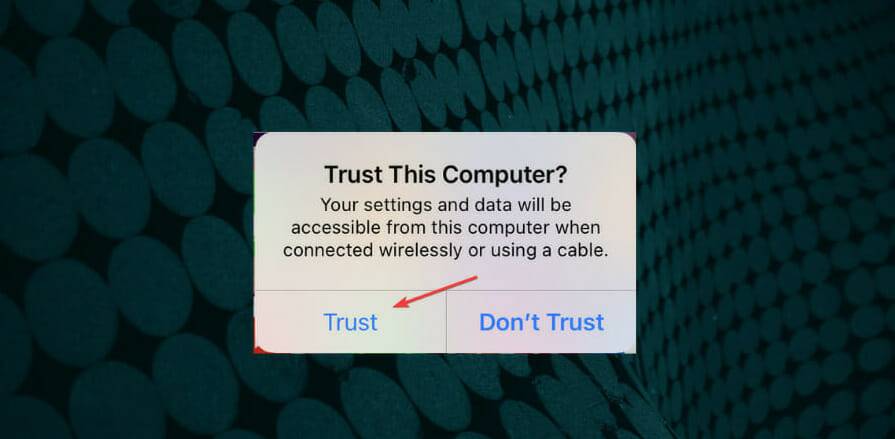
- 然后输入所需的密码。
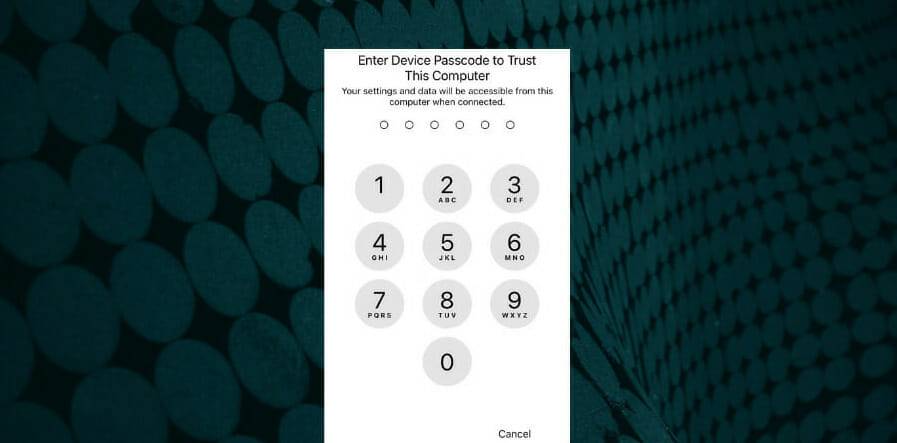
- 此外,请确保您没有意外点击“不信任”选项。为此,您需要通过在 iPad 的“设置”应用程序中选择“常规”和“重置”来重置 iPad 上的该选项。
- 点击重置位置和隐私选项。
2.更新iTunes软件
- 单击“开始”菜单的任务栏按钮。
- 在开始菜单的搜索框中键入Apple Software Update以查找与 iTunes 捆绑在一起的应用程序。
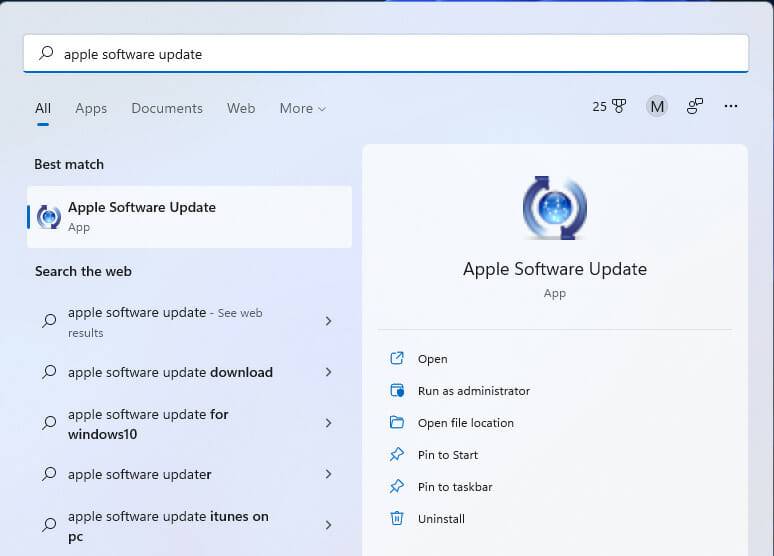
- 单击 Apple 软件更新以打开其窗口。
- 该应用程序将自动检查新的 iTunes 软件版本。如果发现可用更新,请选中iTunes复选框。
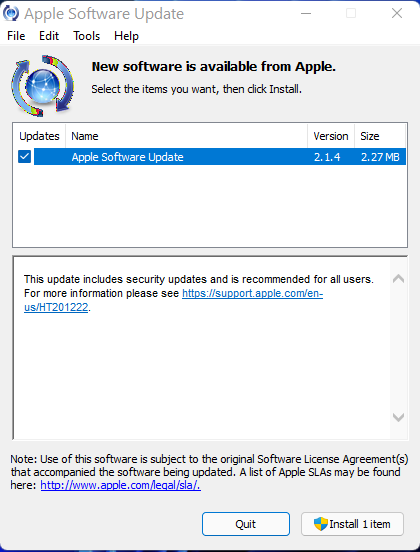
- 按安装项目按钮。
3.运行硬件和设备疑难解答
- 通过单击下面直接显示的任务栏图标打开 Windows 11 的搜索框。
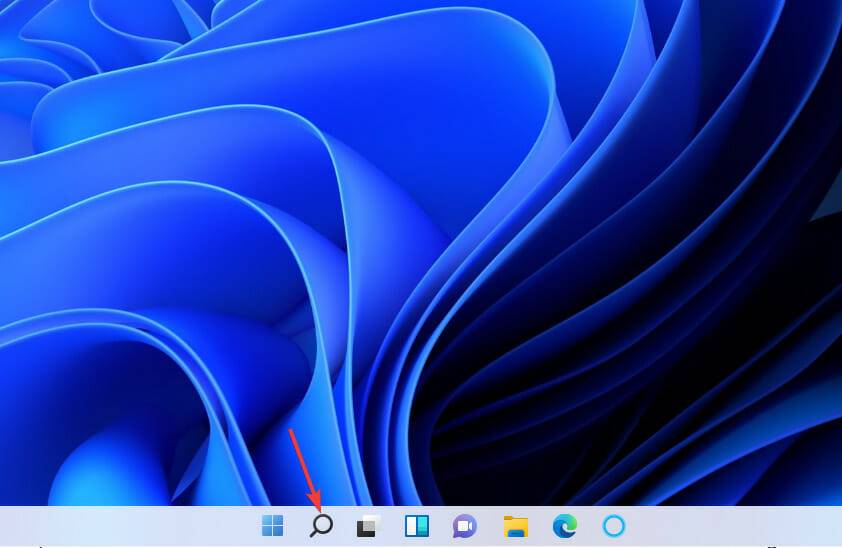
- 然后输入关键字cmd以查找命令提示符应用程序。
- 选择命令提示符将其打开。
- 要打开硬件和设备疑难解答,请输入此命令并按Return:
msdt.exe -id DeviceDiagnostic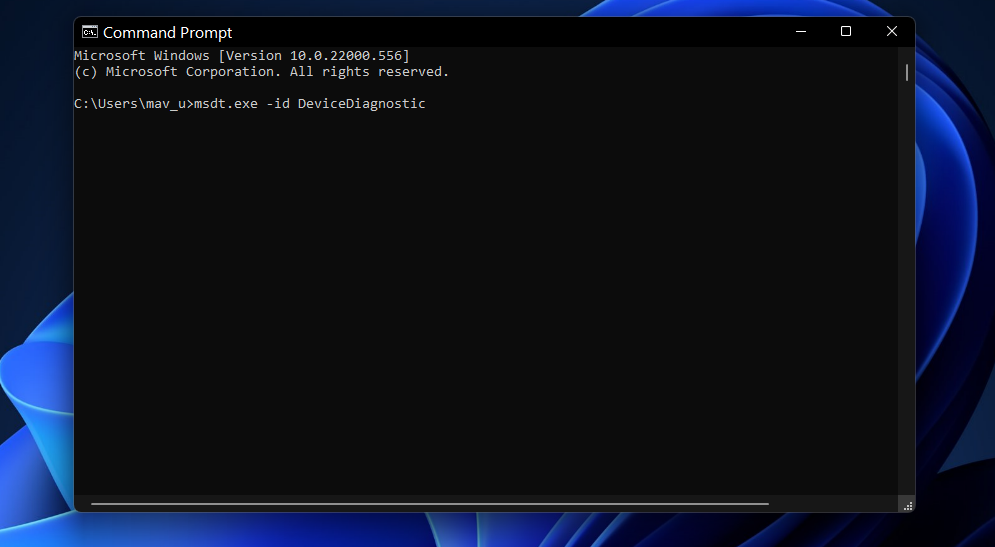
- 单击高级以选择自动应用修复选项。
- 按下一步按钮启动设备故障排除。
- 如果故障排除程序检测到并修复了某些问题,请选择“开始”菜单上的“电源”和“重新启动”选项。
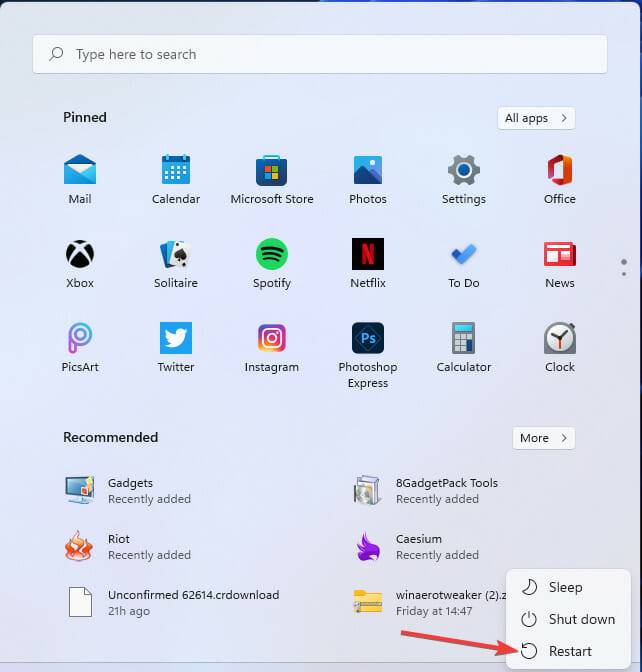
4. 尝试用不同的 USB 端口连接 iPad

Windows 11 可能无法识别您的 iPad,因为它的 USB 连接存在问题。因此,请尝试使用其他 USB 端口连接您的平板电脑。此外,请勿将 iPad 与任何类型的 USB 集线器连接。如果您使用的是 USB 集线器,请将平板电脑插入 PC 上的直接 USB 端口。
除此之外,请检查 Apple USB 电缆的状况。如果它看起来可能需要更换,这可能就是 Windows 11 无法识别 iPad 的原因。尝试使用不同的 USB 数据线连接您的 iPad。
5.断开所有其他非必要外围设备
建议用户在 Windows 无法识别 Apple 设备时拔掉连接到其 PC 的所有多余设备和附件。因此,这意味着从 USB 插槽中拔下游戏手柄、外部硬盘驱动器、USB 记忆棒和游戏杆等任何东西。然后将 iPad 插入 USB 插槽。
6. 修复 Apple iTunes、移动设备支持和软件更新
- 同时按下Windows+X键盘键。
- 单击运行以打开该命令窗口。
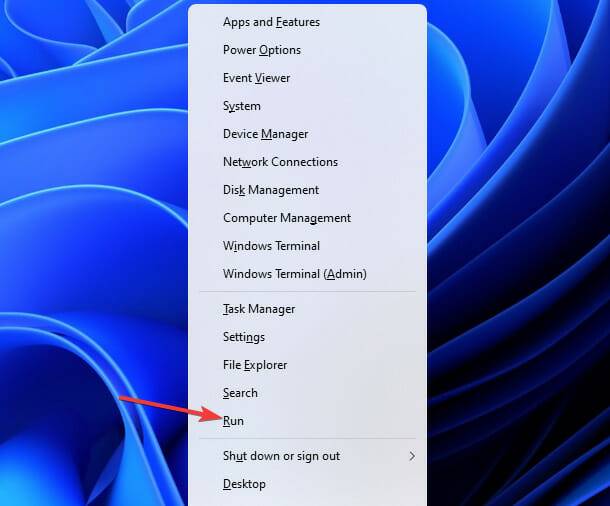
- 通过输入此运行命令并按打开程序和功能Return:
appwiz.cpl - 然后选择iTunes软件。
- 单击它的修复选项。
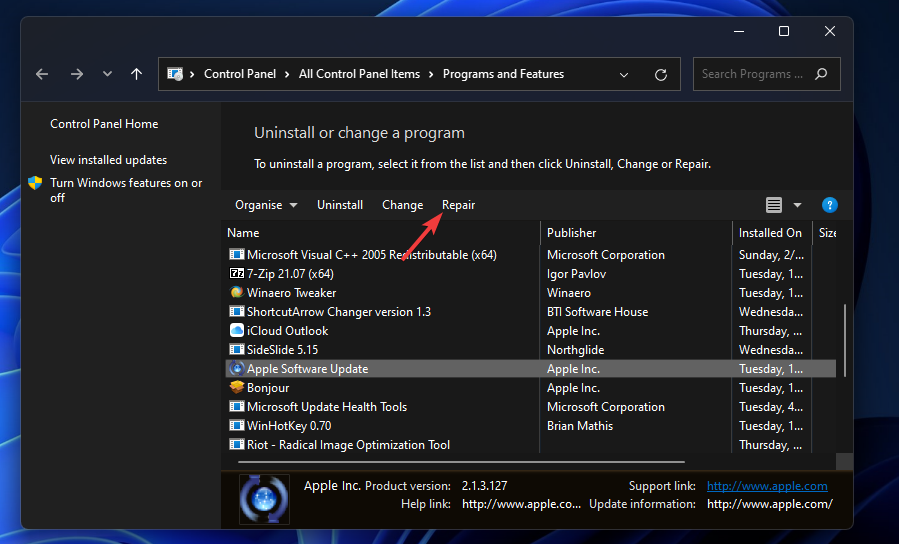
- 在程序和功能中选择 Apple 软件更新和 Apple 移动设备的修复选项。
7. 检查 Apple 移动设备服务是否已启用并正在运行
- 首先,按照解决方案六的步骤一和二中的说明启动运行。
- 在打开文本框中打开此运行命令:
services.msc - 单击“确定”以打开“服务”窗口。
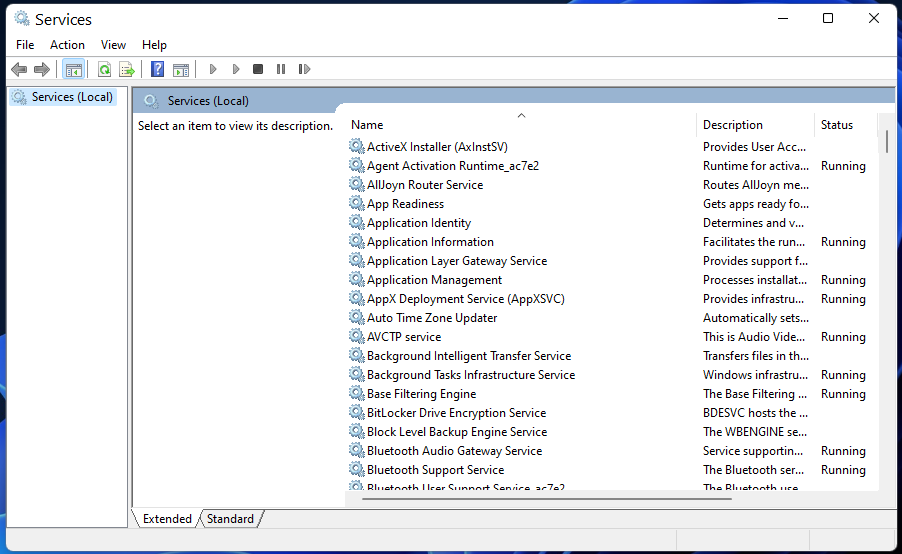
- 在该窗口中双击 Apple 移动设备服务。
- 如果该服务被禁用,请选择自动启动选项。
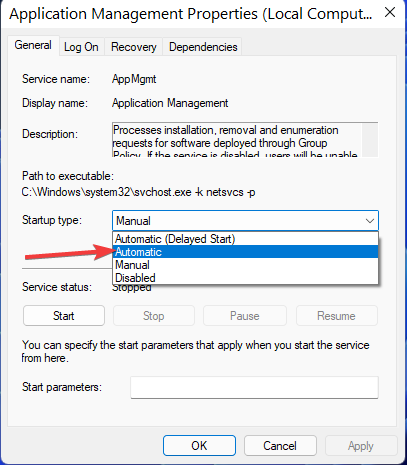
- 如果服务未运行,请单击启动。
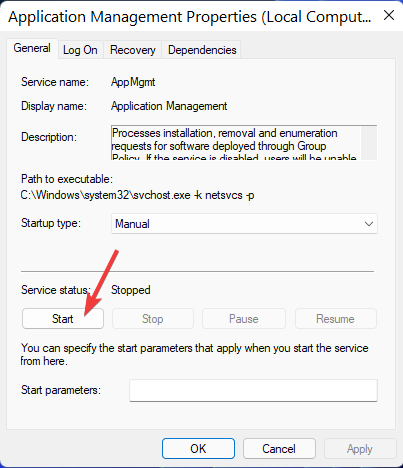
- 然后去按应用按钮,这将保存您选择的设置。
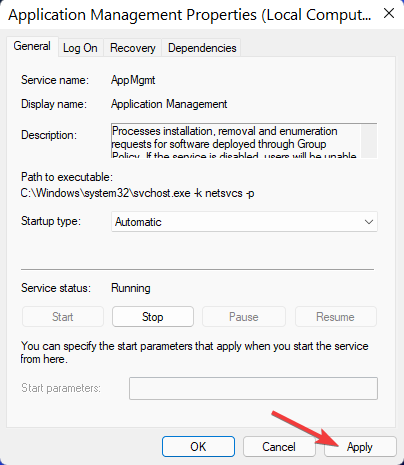
- 单击确定关闭 Apple 移动设备服务窗口。
- 对 Bonjour 服务重复上述步骤。
8.重新安装苹果移动设备USB驱动
- 调出高级用户菜单,当您右键单击“开始”按钮时会打开该菜单。
- 从那里选择设备管理器选项。
- 双击通用串行总线控制器类别以查看其所有设备。
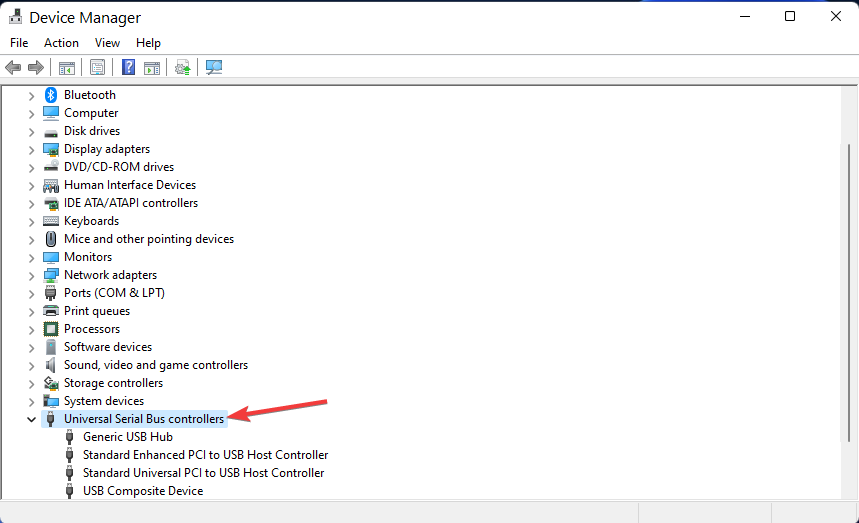
- 右键单击 Apple 移动设备 USB 驱动程序,为其选择卸载 设备选项。
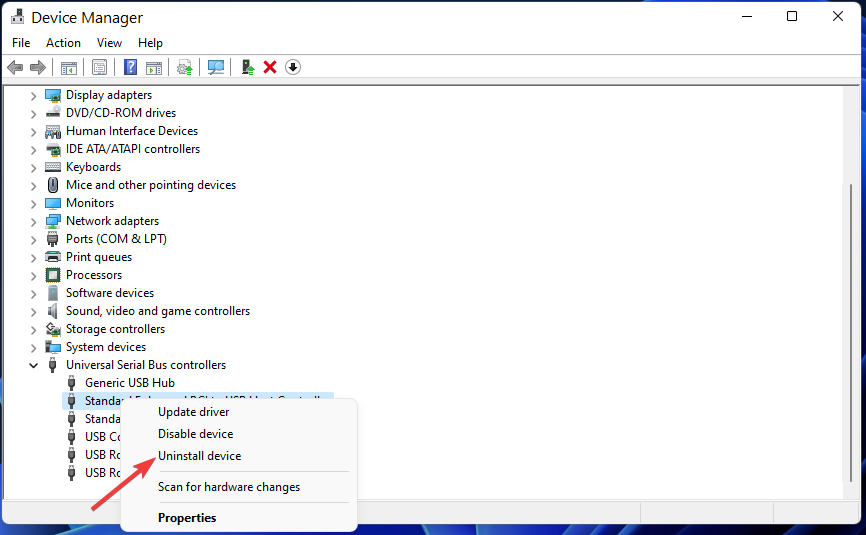
- 在确认提示中选中删除设备驱动程序软件选项的复选框。
- 单击卸载以删除驱动程序。
- 要重新安装驱动程序,请使用鼠标右键单击通用串行总线控制器类别以选择扫描硬件更改。
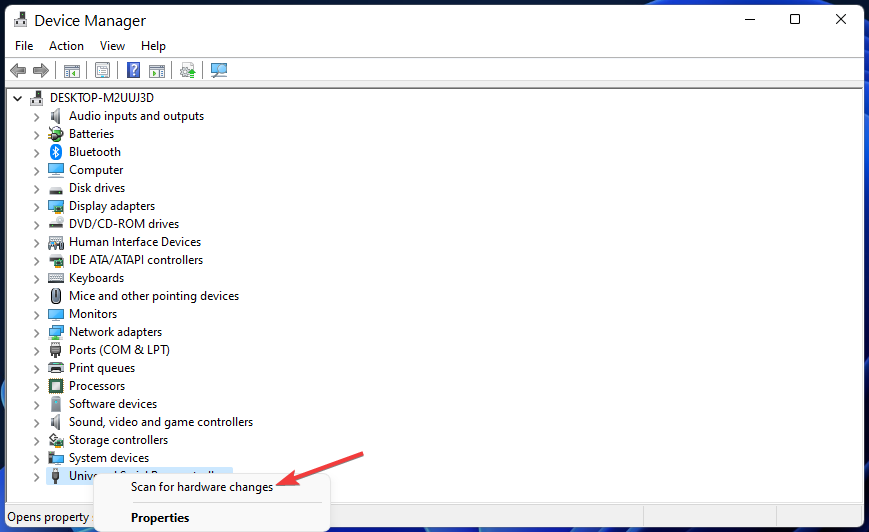
驱动程序更新软件,例如DriverFix,也可以修复 Windows 中丢失或有故障的驱动程序。运行 DriverFix 扫描将显示 Apple 移动设备 USB 驱动程序是否已过时、丢失或出现故障。然后您可以选择使用该软件为该设备安装最新的驱动程序。
9.重新安装iTunes
- 按照解决方案六的第一步中的说明打开程序和功能控制面板小程序。
- 然后选择那里列出的 iTunes 软件。
- 单击 iTunes 的卸载选项,然后在任何确认提示中选择是。
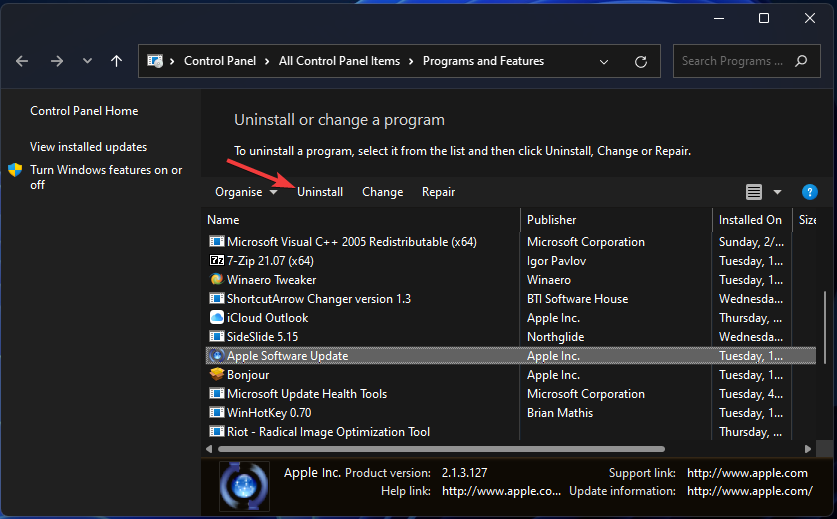
- 此外,卸载相关的 Apple 软件更新、移动设备支持、Quicktime 和应用程序支持软件。
- 卸载软件后重新启动 Windows 11 PC。
- 单击文件资源管理器任务栏按钮以打开该文件管理器。
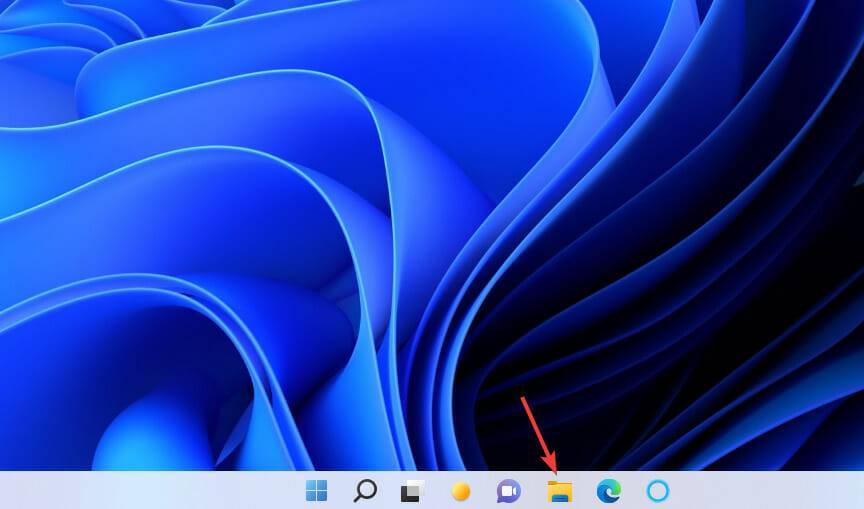
- 检查 Program Files (x86) 文件夹中是否有来自已卸载 Apple 软件的剩余文件夹。如果您在那里找到任何剩余的 Apple 软件文件夹,请选择它们并单击资源管理器的删除选项。
- 在浏览器软件中打开iTunes 的下载网页。单击此处的适用于 Windows(Windows 64 位)的 iTunes 12.10.11下载链接。
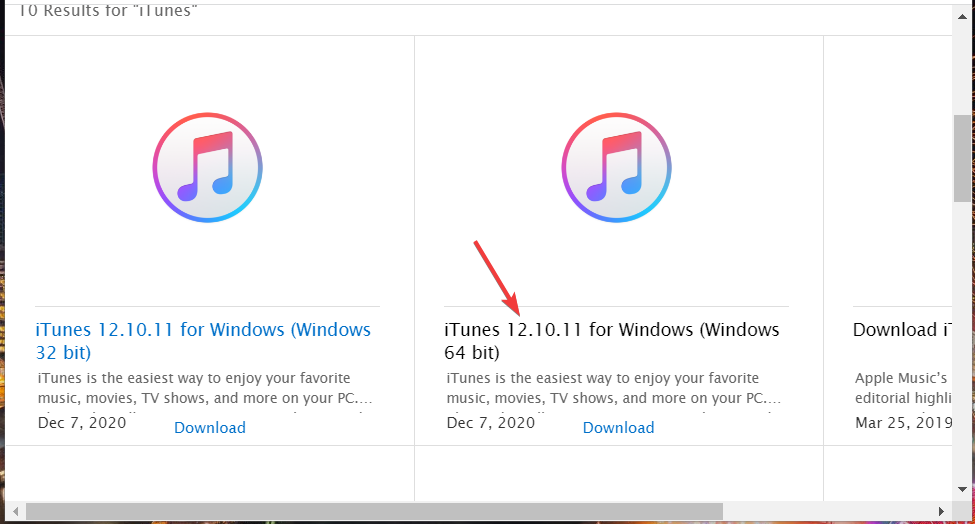
- 使用您下载的安装向导重新安装 iTunes。
您可以使用第三方卸载程序软件卸载 iTunes 并删除其剩余部分。例如,免费软件IObit Uninstaller包括您可以选择从已卸载软件中删除剩余残留文件和注册表项的选项。
这些是无法识别 iPad 的 Windows 11 PC 最有可能的修复程序。上述一些潜在的解决方案也可能会解决 Windows 无法识别的 Apple iPhone 和 iPod 设备的相同问题。
如果在应用上述所有分辨率后 Windows 11 无法识别您的 iPad,请尽可能尝试将其连接到不同的 Windows PC。在另一台 PC 上会发生同样的事情吗?如果是,请考虑从 big A 的“获取支持”页面联系 Apple 的帮助服务部门。
终于介绍完啦!小伙伴们,这篇关于《修复:Windows 11 无法识别 iPad》的介绍应该让你收获多多了吧!欢迎大家收藏或分享给更多需要学习的朋友吧~golang学习网公众号也会发布文章相关知识,快来关注吧!
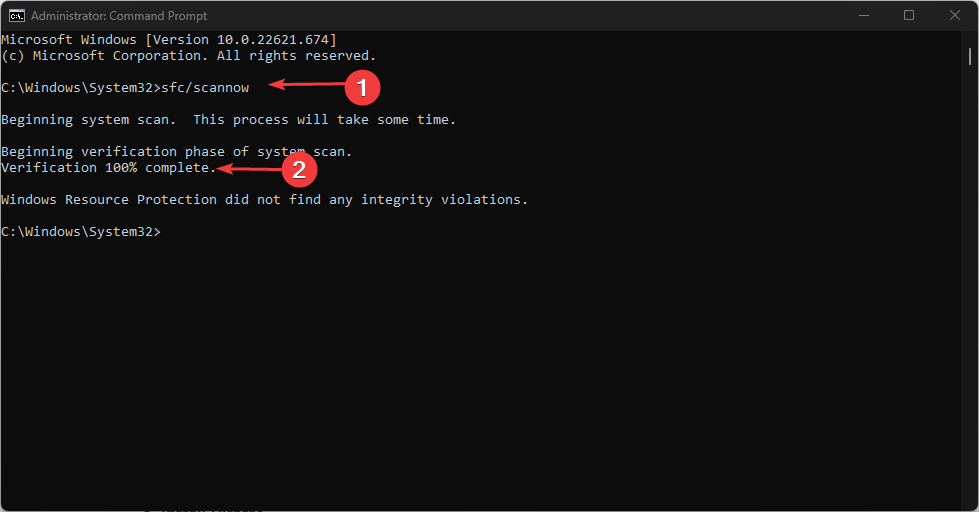 如何在 Windows 11 上修复损坏的系统文件:6 种简单的方法
如何在 Windows 11 上修复损坏的系统文件:6 种简单的方法
- 上一篇
- 如何在 Windows 11 上修复损坏的系统文件:6 种简单的方法
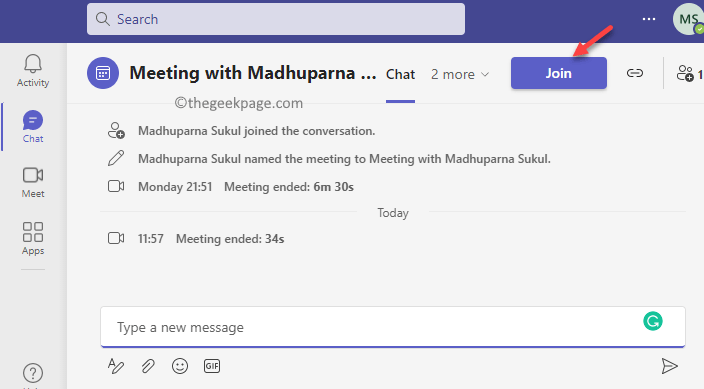
- 下一篇
- 如何解决 Microsoft Teams 中的视频延迟问题
-

- 文章 · 软件教程 | 1分钟前 | 汽水音乐 汽水音乐app
- 汽水音乐跨设备同步技巧多端登录教程
- 375浏览 收藏
-
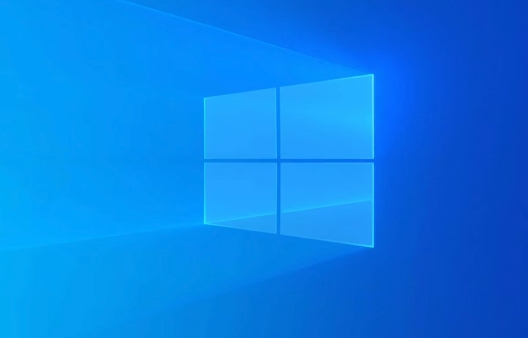
- 文章 · 软件教程 | 1分钟前 |
- Win11关闭启动项技巧与提速方法
- 216浏览 收藏
-
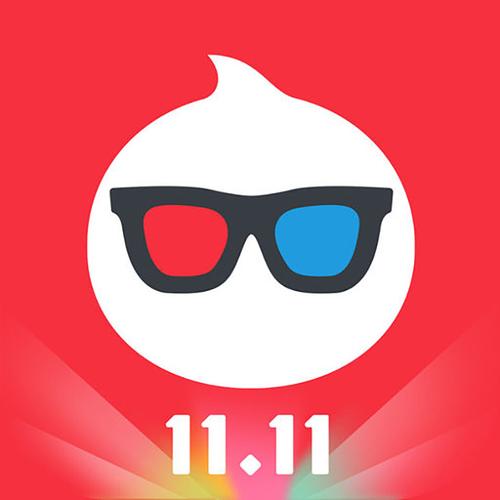
- 文章 · 软件教程 | 2分钟前 | 淘票票 淘票票App
- 淘票票怎么联系客服?在线客服入口指南
- 429浏览 收藏
-
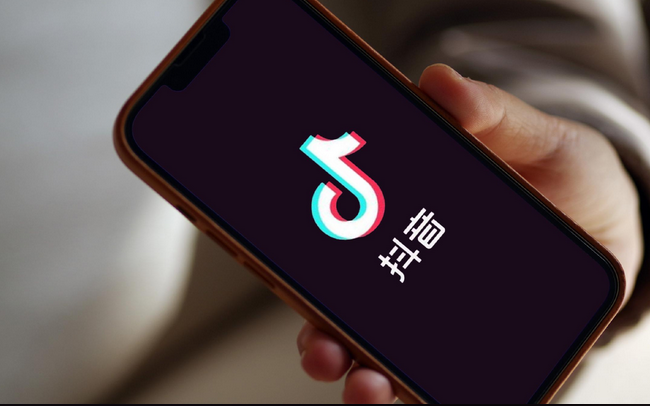
- 文章 · 软件教程 | 3分钟前 |
- AI抖音网页版登录入口及使用教程
- 490浏览 收藏
-

- 文章 · 软件教程 | 4分钟前 | 知乎 知乎APP
- 知乎隐私设置怎么调?详细教程分享
- 306浏览 收藏
-
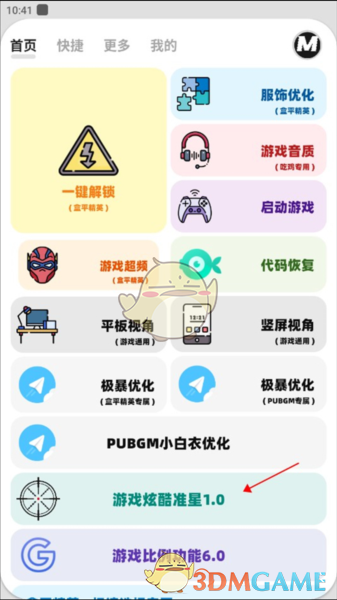
- 文章 · 软件教程 | 7分钟前 | 画质mxpro
- 《画质mxpro》准星设置全攻略
- 179浏览 收藏
-
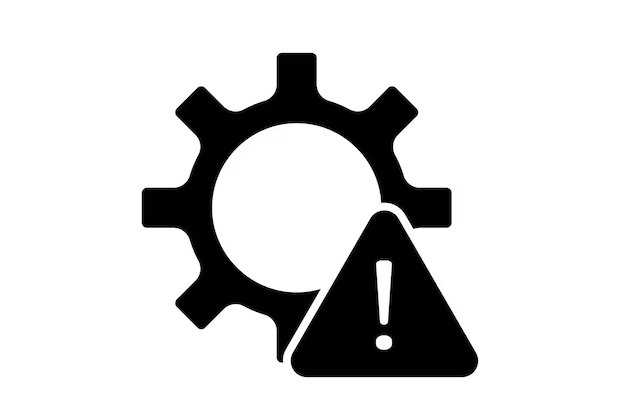
- 文章 · 软件教程 | 7分钟前 |
- 电脑不认内存条怎么办?简单排查方法
- 340浏览 收藏
-

- 文章 · 软件教程 | 10分钟前 |
- 京东快递单号查询与物流追踪方法
- 369浏览 收藏
-

- 文章 · 软件教程 | 11分钟前 | 钉钉消息 消息优化
- 钉钉消息延迟解决方法与优化技巧
- 319浏览 收藏
-
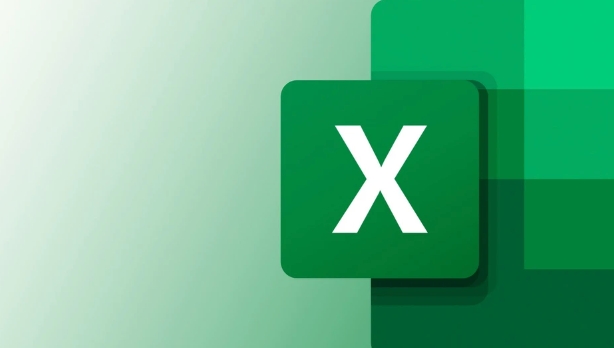
- 文章 · 软件教程 | 12分钟前 |
- Excel数据验证设置技巧与使用方法
- 119浏览 收藏
-

- 文章 · 软件教程 | 15分钟前 |
- API对接是什么?API接口原理全解析
- 105浏览 收藏
-
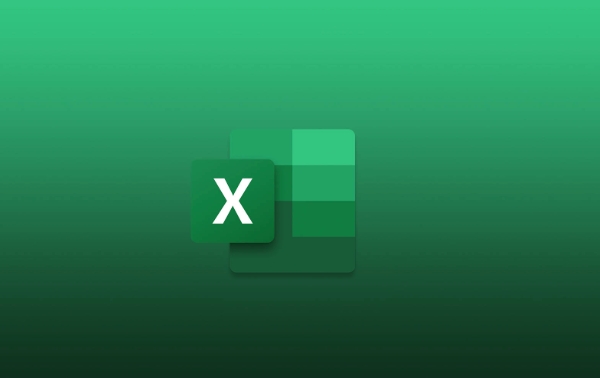
- 文章 · 软件教程 | 16分钟前 |
- Excel表格展开收缩技巧详解
- 322浏览 收藏
-

- 前端进阶之JavaScript设计模式
- 设计模式是开发人员在软件开发过程中面临一般问题时的解决方案,代表了最佳的实践。本课程的主打内容包括JS常见设计模式以及具体应用场景,打造一站式知识长龙服务,适合有JS基础的同学学习。
- 543次学习
-

- GO语言核心编程课程
- 本课程采用真实案例,全面具体可落地,从理论到实践,一步一步将GO核心编程技术、编程思想、底层实现融会贯通,使学习者贴近时代脉搏,做IT互联网时代的弄潮儿。
- 516次学习
-

- 简单聊聊mysql8与网络通信
- 如有问题加微信:Le-studyg;在课程中,我们将首先介绍MySQL8的新特性,包括性能优化、安全增强、新数据类型等,帮助学生快速熟悉MySQL8的最新功能。接着,我们将深入解析MySQL的网络通信机制,包括协议、连接管理、数据传输等,让
- 500次学习
-

- JavaScript正则表达式基础与实战
- 在任何一门编程语言中,正则表达式,都是一项重要的知识,它提供了高效的字符串匹配与捕获机制,可以极大的简化程序设计。
- 487次学习
-

- 从零制作响应式网站—Grid布局
- 本系列教程将展示从零制作一个假想的网络科技公司官网,分为导航,轮播,关于我们,成功案例,服务流程,团队介绍,数据部分,公司动态,底部信息等内容区块。网站整体采用CSSGrid布局,支持响应式,有流畅过渡和展现动画。
- 485次学习
-

- ChatExcel酷表
- ChatExcel酷表是由北京大学团队打造的Excel聊天机器人,用自然语言操控表格,简化数据处理,告别繁琐操作,提升工作效率!适用于学生、上班族及政府人员。
- 3361次使用
-

- Any绘本
- 探索Any绘本(anypicturebook.com/zh),一款开源免费的AI绘本创作工具,基于Google Gemini与Flux AI模型,让您轻松创作个性化绘本。适用于家庭、教育、创作等多种场景,零门槛,高自由度,技术透明,本地可控。
- 3570次使用
-

- 可赞AI
- 可赞AI,AI驱动的办公可视化智能工具,助您轻松实现文本与可视化元素高效转化。无论是智能文档生成、多格式文本解析,还是一键生成专业图表、脑图、知识卡片,可赞AI都能让信息处理更清晰高效。覆盖数据汇报、会议纪要、内容营销等全场景,大幅提升办公效率,降低专业门槛,是您提升工作效率的得力助手。
- 3603次使用
-

- 星月写作
- 星月写作是国内首款聚焦中文网络小说创作的AI辅助工具,解决网文作者从构思到变现的全流程痛点。AI扫榜、专属模板、全链路适配,助力新人快速上手,资深作者效率倍增。
- 4728次使用
-

- MagicLight
- MagicLight.ai是全球首款叙事驱动型AI动画视频创作平台,专注于解决从故事想法到完整动画的全流程痛点。它通过自研AI模型,保障角色、风格、场景高度一致性,让零动画经验者也能高效产出专业级叙事内容。广泛适用于独立创作者、动画工作室、教育机构及企业营销,助您轻松实现创意落地与商业化。
- 3975次使用
-
- pe系统下载好如何重装的具体教程
- 2023-05-01 501浏览
-
- qq游戏大厅怎么开启蓝钻提醒功能-qq游戏大厅开启蓝钻提醒功能教程
- 2023-04-29 501浏览
-
- 吉吉影音怎样播放网络视频 吉吉影音播放网络视频的操作步骤
- 2023-04-09 501浏览
-
- 腾讯会议怎么使用电脑音频 腾讯会议播放电脑音频的方法
- 2023-04-04 501浏览
-
- PPT制作图片滚动效果的简单方法
- 2023-04-26 501浏览



